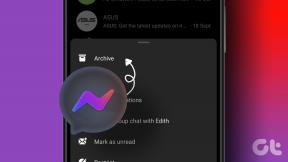4 najlepšie prieskumníky súborov s kartami pre Windows 10
Rôzne / / November 29, 2021
Prieskumník súborov je neoddeliteľnou súčasťou operačného systému Windows. Od umožnenia prístupu k súborom a priečinkom až po pomoc pri prenose fotografií a súborov PDF, tento skromný prieskumník hrá neoddeliteľnú súčasť pri zlepšovaní vášho celkového zážitku. A zavedenie tmavý režim v celom systéme je čerešničkou navrchu. Aj keď nedávno zaviedol mnoho funkcií, nemožnosť otvárať rôzne inštancie Prieskumníka na rôznych kartách je stále veľkým sklamaním. Našťastie existuje niekoľko alternatív Prieskumníka súborov, ktoré vám umožňujú otvárať priečinky na samostatných kartách.

Prieskumník súborov s podporou kariet vám umožňuje prechádzať medzi niekoľkými otvorenými kartami namiesto toho, aby ste sa museli zaoberať viacerými otvorenými oknami.
Niektoré alternatívy Windows 10 File Explorer ponúkajú jednoduché rozhranie, ktoré sa premieta do jednoduchého prechodu. Zároveň prichádzajú s množstvom užitočných funkcií, ktoré vám uľahčia prácu.
Takže, na čo čakáme? Pozrime sa na niektoré z najlepších prieskumníkov súborov s kartami pre Windows 10.
Tiež na Guiding Tech
1. Prieskumník ++
Explorer++ je efektívny správca súborov s otvoreným zdrojovým kódom pre Windows 10. Ak chcete jednoduchý prieskumník súborov s kartami, toto je to pravé pre vás. Rozhranie sa príliš nelíši od bežného vzhľadu pôvodného Prieskumníka súborov. Uľahčí vám to prechod na tohto prieskumníka.

Rovnako ako Google Chrome a Microsfot Edge zobrazuje úhľadnú časovú os na ľavom paneli. Kliknite na jeden z priečinkov a vyberte možnosť Otvoriť na novej karte. A keď umiestnite kurzor myši na ikonu aplikácie na paneli úloh, zobrazia sa všetky otvorené inštancie. Takže stačí kliknúť na jednu a Explorer ++ sa otvorí na tejto karte.
V spodnej časti má šikovný panel náhľadu na zobrazenie dôležitých informácií.

Okrem základnej správy súborov vám Explorer ++ tiež umožňuje ukladať záložky pre rýchlu orientáciu neskôr. Okrem toho môžete tiež fušovať s funkciami ako Split a Merge.
Explorer++ je možné spustiť pomocou automatických klávesových skratiek. Po nainštalovaní súborov si ho však môžete pripnúť na panel úloh, aby ste si ich mohli jednoducho pozrieť.
Získajte Explorer++
2. XYplorer
XYplorer posúva prehliadanie na kartách na novú úroveň. Nielenže vám umožňuje ľahko vytvárať vertikálne karty, ale umožňuje vám vytvárať aj horizontálne panely. Neskôr je extrémne ľahké presúvať alebo presúvať súbory myšou. Najlepšie na tom je, že v oboch paneloch môžete otvoriť niekoľko inštancií naraz.

Množstvo klávesových skratiek zároveň uľahčuje prácu.
Ale na konci dňa je XYplorer viac než len prieskumník súborov s rozhraním s kartami. Má množstvo praktických funkcií.
Môžete napríklad filtrovať súbory podľa ich typu a veľkosti. Ak teda chcete, aby sa pre konkrétny priečinok zobrazovali iba obrazové súbory, môžete to jednoducho usporiadať. Okrem toho môžete vyhľadávať súbory a priečinky pomocou jednoduchých alebo zložitých výrazov vyhľadávania.

Funkciou, ktorá sa nám najviac páčila, boli farebné filtre. Pomocou toho môžete zvýrazniť štruktúru priečinkov. A ak máte chuť experimentovať, prezradíme vám, že XYplorer podporuje aj skripty.
Na rozdiel od vyššie uvedeného, XYplorer nie je zadarmo a stojí asi 39,95 $ za jednorazovú licenciu. Môžete sa rozhodnúť pre skúšobnú dobu 30 dní a ak ste s ňou spokojní, môžete prejsť na platenú verziu.
Získajte XYplorer
Tiež na Guiding Tech
3. Q-Dir
Ak ste náročný používateľ, ktorý trávi väčšinu času miešaním súborov a priečinkov, potom je Q-Dir nástrojom pre vás. Tento prieskumník súborov pre Windows 10 nemá dve, ale štyri tably. Tu sa to trochu zblázni. V týchto otvorených paneloch môžete otvoriť niekoľko kariet. Dobrý deň, produktivita!

Je zrejmé, že panely a uľahčujú presúvanie položiek. A ak sú štyri tabule trochu ohromujúce, môžete ich znížiť na 2 alebo 3, v závislosti od vašich preferencií. Alebo môžete prepnúť aj na zvislý vzhľad tably.
Rovnako ako jeho náprotivok pre Windows, aj Q-Dir má úplne čierny vzhľad. Nie je však taký vyleštený ako jeho náprotivok.

Vrcholom Q-Dir je jeho extrémne ľahká stopa, vďaka ktorej je hranie aj na starších systémoch hračkou.
Okrem prehliadania v záložkách sa Q-Dir môže pochváliť aj niektorými bežnými funkciami, ako sú vyhľadávanie a záložky.
Získajte Q-Dir
4. FreeCommander XE
Ďalším prieskumníkom súborov s kartami, ktorý stojí za vyskúšanie, je FreeCommander. Rovnako ako vyššie uvedené vám poskytuje dvojitú výhodu kariet a panelov. Vďaka dvom panelom však veci udržiava na nízkej úrovni. Dobrou správou však je, že oba panely vám pomôžu urobiť väčšinu vašej práce. A áno, na oboch paneloch môžete otvoriť rôzne karty.

Rozhranie je priamočiare, čo sa premieta do ľahkého a jednoduchého prechodu. Okrem prehliadania na kartách vám FreeComander tiež umožňuje fušovať s niekoľkými ďalšími funkciami, ako je vyhľadávanie duplicitných súborov, definovanie klávesových skratiek, stromové zobrazenie atď.

Okrem toho môžete zmeniť zobrazenie priečinkov na Miniatúry. A ak to nestačí, môžete tiež prepínať medzi rôznymi veľkosťami miniatúr.
Získajte FreeCommander XE
Udržujte kartu
Okrem vyššie uvedeného si môžete pozrieť prieskumníka súborov Directory Opus. Aj keď neponúka prehliadanie v záložkách v najprísnejšom zmysle, dva zvislé panely robia veci pohodlným.
Získajte Directory Opus
Je to rýchle. Ešte dôležitejšie je, že rozhranie je prehľadné a ponúka prémiový zážitok. Existujú dve verzie: Light a Pro a môžete si vybrať podľa svojich požiadaviek.